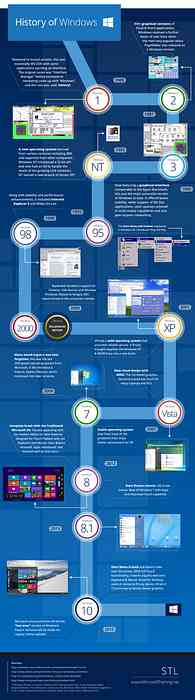Surligner du texte en ligne à l'aide de Wired-Marker
Si vous travaillez dans un bureau, vous rechercherez probablement plusieurs choses au cours de la journée. Ils ne sont peut-être pas liés au travail, mais vous ne voulez en aucun cas les perdre. Si vous étudiez, cela est doublement vrai. Pour ceux qui signifient chaque petite chose qui les intéresse - c'est une catégorie à laquelle j'appartiens certainement - nous n'avons tout simplement pas le temps de les étiqueter toutes.
Inévitablement, nous pourrions oublier ce que c'était sur la page qui nous tenait à cœur dès le départ. De temps en temps, la page a même changé lorsque nous y revenons, et la mise en favori est alors entièrement perdue. Wired-Marker résout ces deux problèmes en nous permettant de surligner en permanence du texte sur une page, en sauvegardant le cache de la page afin que nous ne perdions jamais cet article de forum hilarant - je veux dire une référence de travail importante - encore.
Tout d'abord, installez l'addon en sélectionnant la version la plus récente, puis en cliquant sur accepter et installer.

Puis sélectionnez installer maintenant.

Et puis redémarrez Firefox. Au redémarrage, vous serez redirigé vers le menu des addons, qui devrait vous indiquer qu’un nouveau addon a été installé. Si c'est le cas, fermez-le.

Vous devriez alors être redirigé vers cette page, qui vous donnera un aperçu de ses fonctionnalités. Vous êtes maintenant prêt à partir.

Pour mettre du texte en surbrillance, cliquez simplement avec le bouton droit de la souris, sélectionnez Marqueur câblé, Marqueur, puis sélectionnez une couleur..

Lorsque vous avez terminé votre texte sera mis en surbrillance la couleur que vous avez sélectionnée.

La première chose à noter à propos de ce programme est que le texte que vous marquez est permanent. Cela peut sembler sans importance, mais personne ne souhaite revenir à une page uniquement pour constater qu'il se trouve dans la même situation qu'au moment de sa première recherche. Allez-y, testez-le. Mettez du texte en surbrillance, puis effacez votre historique.


Cela ne vaut pas une autre capture d'écran, mais le texte est toujours en surbrillance et le restera jusqu'à ce que vous le supprimiez via l'addon lui-même. Pour ce faire, cliquez simplement avec le bouton droit de la souris, sélectionnez à nouveau Wired-Marker, puis effacez ce marqueur..

C'est très bien, mais si nous ne faisons que souligner ces pages, comment pouvons-nous les retrouver? Eh bien, étant donné la possibilité de conserver le cache de la page, vous n’avez plus besoin de marquer l’ensemble du contenu de l’information que vous souhaitez, vous ne voulez donc pas en faire autant. Pour trouver ce que vous avez mis en surbrillance, appuyez simplement sur Alt + X et vous obtiendrez le menu suivant à droite de votre écran..

Ensuite, sélectionnez simplement la couleur que vous avez utilisée pour surligner votre texte - vous voudrez probablement la normaliser pour faciliter la recherche de l'information..

J'ai choisi Marker2, car il correspond à la couleur verte que j'ai utilisée précédemment. Si vous pensez avoir du mal à vous rappeler lequel vous avez utilisé, utilisez le même à chaque fois. Cliquez ensuite avec le bouton droit de la souris sur le texte ci-dessous, puis cliquez sur Ouvrir dans un nouvel onglet..

Et vous savez en gros tout ce que vous devez savoir pour rendre votre navigation plus productive. C'est également un bon moyen pour la police grammaticale de garder une trace des messages de forum, etc. qui sont édités / supprimés - au cas où vous auriez besoin de revenir sur ce que ce type a dit quand il a accidentellement écrit «alors» au lieu de «que».
Télécharger Wired-Marker à partir de Mozilla Add-ons